win7电脑播放视频怎么没有声音 win7系统播放视频没有声音修复方法
更新时间:2022-05-19 09:11:57作者:xinxin
用户在日常使用win7安装版电脑的时候,难免会接受到一些视频文件,而系统自带的播放器也能够正常打开一些视频文件,可是最近有用户反馈自己win7电脑在播放视频的时候总是没有声音,对此win7电脑播放视频没有声音怎么办呢?下面小编就来告诉大家win7系统播放视频没有声音修复方法。
推荐下载:windows7旗舰版官网
具体方法:
1、打开合成器
找到我们电脑桌面下的有个喇叭状的图标,弹出的界面中有合成器的选项。
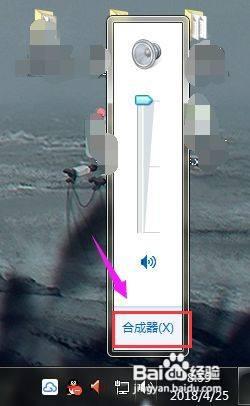
2、选择扬声器选项
点击进入到合成器的界面中,界面的中间有个扬声器选项上的喇叭状图标
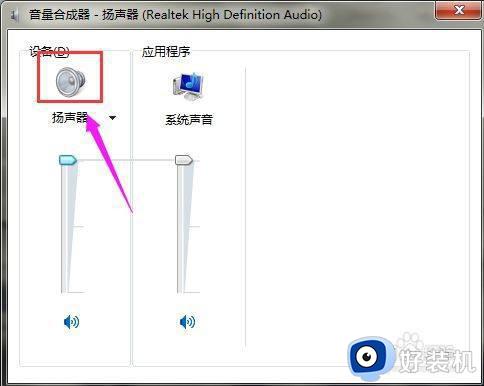
3、点击属性
进入到扬声器的界面,点击界面中间属性的选项。
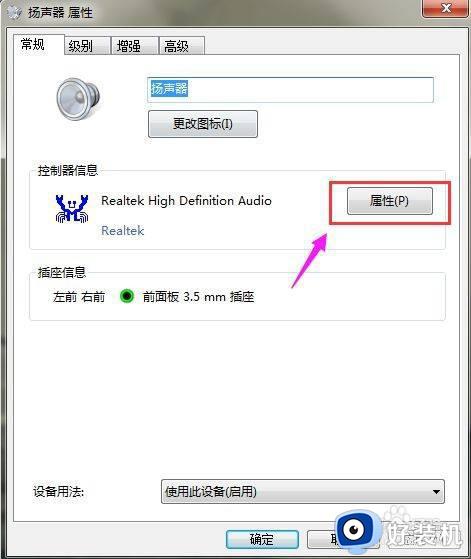
4、驱动程序选项
进入属性界面,打开界面中驱动程序的选项。
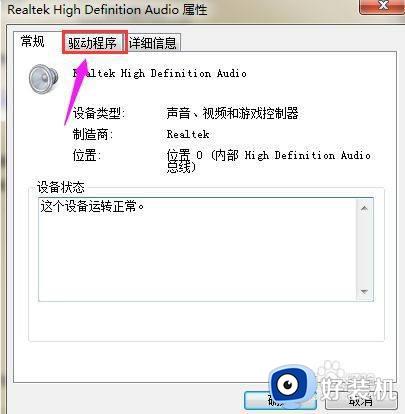
5、关闭扬声器
进入到驱动程序界面,点击界面禁用的选项,会弹出一个窗口,直接点击窗口里的确定,我们的扬声器会暂时关闭一下。
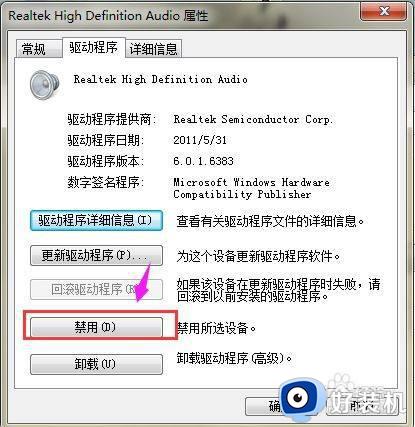
6、重启扬声器
扬声器暂时关闭一会儿,回到驱动程序界面,在界面中有个开启的选项,点击它,我们的扬声器就会被重新开启。
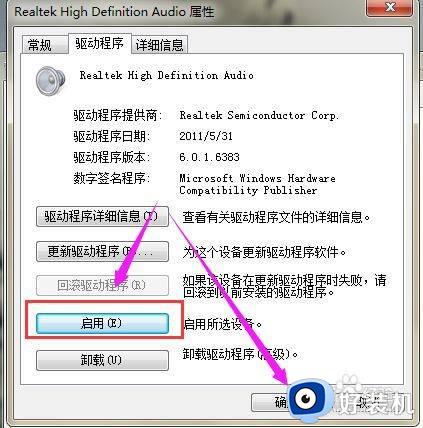
以上就是小编教大家的win7系统播放视频没有声音修复方法了,有遇到相同问题的用户可参考本文中介绍的步骤来进行修复,希望能够对大家有所帮助。
win7电脑播放视频怎么没有声音 win7系统播放视频没有声音修复方法相关教程
- win7旗舰版播放网页视频没有声音怎么回事 windows7旗舰版播放视频没声音如何解决
- win7电脑显示未安装音频设备的两种解决方法
- win7禁用了扬声器怎么恢复 win7扬声器被禁用的恢复方法
- win7旗舰版电脑没有声音怎么办 win7旗舰版电脑没有声音的恢复教程
- win7系统连蓝牙耳机没有声音修复方法
- win7电脑播放音频有个红叉修复方法
- win7怎么样安装声卡驱动 win7安装声卡驱动的正确方法
- win7系统声音没有了怎么办 win7电脑系统声音没有了如何解决
- win7浏览器播放视频提示无法加载shockwave flash如何修复
- win7系统如何连接蓝牙音箱 蓝牙音响怎么连win7系统电脑
- win7怎么取消开机自检硬盘 win7如何关闭硬盘自检
- win7怎么取消网络凭据账户和密码 win7输入网络凭据的用户名和密码怎么关闭
- win7怎么取消隐藏文件夹 win7显示隐藏文件夹的步骤
- win7怎么去除桌面图标小箭头 win7去除快捷方式的小箭头的方法
- win7怎么让电脑不进入屏保?win7怎么取消电脑屏保设置
- win7共享后为什么无权限访问文件夹 win7共享后无权限访问的处理方法
win7教程推荐
- 1 win7怎么让耳机和音响都有声音 win7电脑耳机和音响一起响怎么弄
- 2 win7电脑屏幕四周有黑边框怎么办 win7电脑屏幕显示不全怎么调节
- 3 win7怎么设开机密码?win7设置开机密码的步骤
- 4 win7背景黑色无法更换主题怎么办 win7系统主题黑色的变不了解决方法
- 5 手机投屏到电脑WIN7的方法 手机如何投屏到电脑win7
- 6 win7定时关机在哪里设置电脑 win7台式电脑如何定时关机设置
- 7 win7怎么设置共享打印机 win7电脑如何设置打印机共享
- 8 win7电脑时钟怎么自动调整 win7电脑时间设置自动更新方法
- 9 win7怎么升级ie浏览器的版本?win7系统如何升级ie浏览器
- 10 win7笔记本搜索不到任何wifi网络怎么办 笔记本win7搜索不到wifi信号处理方法
